 |
 |
 |
 |
 |
 |

|
| إهداءات |
 |
 |
 |
 |
 |
 |
 |
 |
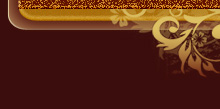 |
| منتدى البرامج الكاملة الجديدة وشرح البرامج والدروس برامج - دروس - فوتوشوب - تصميم - منتديات |
 |
|
|
أدوات الموضوع | إبحث في الموضوع | انواع عرض الموضوع |
|
|
|
#1
|
||||||||
|
||||||||
|
المفاهيم الأساسية لمهارات الانترنت المحتويات : 1- مقدمة في الانترنت والانترانت 2- خدمات الانترنت 3- لوازم الاتصال على الانترنت 4- الحصول على اتصال 5- إعداد الانترنت 6- تصفح الشبكة العنكبوتية الواسعة 7- التسجيل في مجال 1:مقدمة في الانترنت والانترانت : 1: الانترنت (Internet) : الانترنت او ما ينادى بـ (نت) هو نظام شبكة عالمي لتبادل المعلومات والبيانات بين مجموعة من الأجهزة المرتبطة على هذه الشبكة إذا اعطيت الصلاحية لذلك . إن الانترنت كغيرها من الشبكات تحتاج إلى محموعة من القواعد المتفق عليها لاتصال مجموعة من الأجهزة على شبكة واحده وهي مايسمى بــ "" البروتكولات"" ومنها الـ (TCP/IP) والتي تستخدمه شبكة الانترنت لربط مئات الملاين من الاجهزة ضمن نطاق واحد . 2: الانترانت (Internet) : هي شبكة خاصة أي الهدف الأساسي منها أن تكون مقصورة على أجهزة العاملين بشركة ما ، والمعلومات عليها تكون فقط ما يخص تلك الشركة . إن الانترانت تستخدم أيضا بروتوكول الـ (TCP/IP) وغيرها مع وجود أنظمة متخصصة لتشفير / فك تشفير البيانات التي يتم تبادلها وذلك لضمان خصوصية وسرية العمل 3: الإكسترانت (Extranet): إن - الإكسترانت (Extranet) هي مجموعة من شبكات الإنترنت المتصلة ببعضها والتي يتم تبادل البيانات من خلالها بشكل آمن على نطاق الشركة الواحدة ، وقد تتسع إلى نطاق أكثر من شركة تتبادل معلومات خاصة فيما بينها . خدمات الإنترنت : 1 : البريد الإلكتروني : بالنسبة للكثير من مستخدمي الإنترنت فغن البريد الإلكتروني (Email) قد حل محل البريد التقليدي ومن خلال هذه الخدمة فإن المستخدم يستطيع إرسال / إستقبال الرسائل على شكل نص أو حتى على شكل مقطع مرئي ( صور أو فيديو) أو صوتي . 2: المحادثات : كما أن المحادثة الصوتية والمرئية قد وفرت مهمة اتصال جيدة ورخيصة الثمن نسبياً مقارنة بأساليب الاتصال التقليدة المعروفة كالهاتف أو الجوال . 3: البحث : إن معظم مستخدمي الشبكة العنكبوتية العالمية (World Wide Web) أو مايرمز لها بـ (WWW) يهتمون بالبحث عن كلمات / مصطلحات / صور / ...... أو الإعلان عن خدمة ما . 4 :الجموعات الإخبارية : هي أن يتبادل مجموعة من مستخدمي للشبكة الآراء والنقاش حول موضوع يتم طرحه منهم . - باستخدام شبكة الانترنت أصبح لديك الحرية في تصفح الملايين من صفحات المعلومات ولتتم عملية التصفح هذه يجب ان تتوافر عدة عناصر وأهمها وجود مايسمى بالمتصفح وهو البرنامج الذي يتم تشغيله لأغراض تصفح صفحات الإنترنت إن برامج تصفح الانترنت كثيرة ولكن أكثرها شهرة هو متصفح إنترنت إكسبلورار (Microsoft Internet Explorer) ومتصفح نت سكيب (Netscape Navigator) . 2: لوازم الإتصال بالإنترنت : قبل أن يتم تعريف الاتصال بالانترنت يجب توفر المعدات والبرامج التالية : أ : خط هاتف : وهو خط تليفون عادي . ب : جهاز مودم (Modem) : وهو مكون صلب داخل الحاسوب وظيفته إنشاء الاتصال بين الحاسب وشبكة الانترنت . ج : برنامج متصفح الانترنت : وهي كثيرة وأشهرها متصفح إنترنت إكسبلورار (Microsoft Internet Explorer) ومتصفح نت سكيب (Netscape Navigator) . د : الحصول على اتصال وإنشاؤه وإعدادات الإنترنت : لكي يعمل هذا المتصفح بالشكل الصحيح لابد من وجود برنامج (معالج) يسهل عملية إنشاء الربط بين الجهاز وبين الشركة المزودة لخدمة الانترنت . إن الشركة المزودة للخدمة (ISP-Internet Service Provider) هي المسؤولة عن تزويد المستخدمين بحسابات خاصة لهم بحيث يكون لكل منهم اسم وكلمة مرور خاصة به . 1 : الحصول على اشتراك: قم بمكالمة أو بزيارة الشركة المزودة لخدمة الإنترنت وأبلغهم عن نيتك الاشتراك أو قم بشراء إحدى بطاقات الإنترنت المدفوعة . 2 : التعامل مع معالج الإنترنت وإكسبلورار : الخطوة الاولى :  الخطوة الثانية :  الخطو الثالثة :   الخطوة الرابعة :
تظهر لك أربعة اختيارات: 1- الاتصال بالانترنت : ويستخدم إذا اردت استخدام الشبكة وأنت في المنزل . 2- الاتصال بشبكة الاتصال في مكان العمل : ويتم فيها الاتصال من عدة اماكن . 3- اعدادت شبكة اتصال منزلية او لمكتب صغير 4- اعداد اتصال متقدم : ويتم فيها الاتصال عن طريق منافذ الجهاز او عن طريق الاشعة تحت الحمراء .  تحتوي على ثلاثة خيارات :  2- اعداد الاتصال يدويا : وهي الطريقة المفضلة ومن خلالها يتم تسجيل اسم المستخدم وكلمة المرور وغيرها من التفاصيل اللازمة لإنشاء الاتصال 3- استخدام القرص المضغوط الذي عملت الحساب عليه من ISP : وتعتمد هذه الطريقة إذا تم تزويدنا بقرص من خلاله يتم تعريف كافة التفاصيل اللازمة لإنشاء الاتصال اختار الخيار الثاني كما في الشكل الخطوة السادسة : في هذه الشاشة يتم تحديد طريقة الاتصال : 1- الاتصال باستخدام مودم هاتفي : نختاره عند استخدامنا مودم عادي او خط هاتف ISDN . 2- الاتصال باستخدام اتصال عريض النطاق الترددي باسم مستخدم وكلمة مرور : نختاره عند استخدامنا اتصالات عالية السرعة . 3- الاتصال باستخدام اتصال عريض النطاق الترددي الموصول دائماً : نختاره عند استخدامنا اتصالات عالية السرعة بدون أن يطلب تسجيل الدخول .  قم باختيار الخيار الاول ثم اضغط التالي . |
 اخر 5 مواضيع التي كتبها εŋààd 4 εvεя
اخر 5 مواضيع التي كتبها εŋààd 4 εvεя
|
|||||
| المواضيع | المنتدى | اخر مشاركة | عدد الردود | عدد المشاهدات | تاريخ اخر مشاركة |
|
|
منتدى الحوار والنقاشات الجادة والإستفتاءات | 4 | 4852 | 17/03/2010 11:31 PM | |
|
|
المنتدى العام | 1 | 5184 | 11/01/2008 05:11 PM | |
|
|
منتدى الترحيب بالأعضاء والمناسبات | 8 | 5368 | 11/06/2007 02:40 AM | |
|
|
منتدى المرح والوناسة وسعة الصدر | 3 | 4844 | 16/05/2007 01:33 AM | |
|
|
أخبار الاتصالات والجوالات ( الايفون & البلاك بيري $ جالكسي ) القنوات - شركات الاتصالات - stc موب | 1 | 5051 | 16/05/2007 01:27 AM | |
|
|
#2 |
|
عضو مؤسس ونائب المراقب العام سابقا
     |
الخطوة السابعة : ستظهر لك الصفحة كما في الشكل والتي يتم إدخال اسم الشركة المزودة او (الاسم الذي ترغبه) بخدمة الانترنت  الخطوة الثامنة: ستظهر لك شاشة إدخال رقم اتصال الاشتراكات للشركة المزودة للخدمة قم بإدخاله حسب ماهو موجود في الاشتراك ، كما هو مبين في الشكل  الخطوة التاسعة: سوف تظهر لك صفحة لإدخال اسم المستخدم وكلمة المرور كما ماهو مبين في الشكل .  لاحظ الخيارات الثلاثة في أسفل الخطوة التاسعة : 1- يسمح لك لوحدك او أي مستخدم من استعمال هذا الاشتراك على هذا الجهاز . 2- يجعل هذا الاشتراك هو الاشتراك الافتراضي . قم باختيار الخيارين ثم اضغط زر التالي . الخطوة العاشرة : تظهر صفحة اتمام المعالج ثم اضغط زر انهاء  الخطوة الحادية عشرة : يجب أن تقوم ببعض الاعدادات قبل ان تبدأ باستخدام الإنترنت وللقيام بذلك افتح برنامج الانترنت إكسبلورار ثم اختر من القائمة أدوات ثم خيارات الانترنت.  - بالنسبة لإعدادات الملقم اكتبها كما هي في البطاقة او الاشتراك . - قم بإدخال اسم المستخدم وكلمة المرور ثم اضغط زر موافق . تصفح الشبكة العنكبوتية العالمية الواسعة : بعد إنشاء اختصار لهذا الاشتراك انقر نقرة مزدوجة على هذا الاختصار عندها ستظهر لك هذه الصفحة  انتظر لحين التأكد من اسم المستخدم وكلمة المرور عند صحة اسم المستخدم وكلمة المرور يظهر الاتصال كما في الشكل  او ان تظهر رسالة خطا عند الخطا في اسم المستخدم وكلمة المرور كما في الشكل  اكتب عنوان الموقع المراد تصفحه ثم اضغط زر الإدخال (Enter) كما هو مبين في الشكل لقطع الاتصال اضغط بنقرتي ماوس على مكان ظهور الاتصال فيظهر كما في الشكل التالي
ومن ثم اضغط زر قطع الاتصال  كما اتمنى ان يحوز الشرح على رضاكم واستحسانكم |

|
|
|
#3 |
|
المؤسس والمشـــرف العــــام
          |
أخي الساهر لقد أبدعت وبانت المواهب المدفونة شرحك كامل ووافي وهذي عوايد المشرفين المتألقين أمثالك لا عدمناك .
وتم التثبيت لأهمية الموضوع .. |


•
رحلة في ذاكرة الشاعر جريبيع رحمه الله
• أهالي رباع : الخير في مقدمكم يانسل الكرام ( عكاظ ) • رسائل واتس اب جديدة كل يوم .. شاركونا بكل جديد 
|
|
|
#6 |
|
عضو مؤسس ونائب المراقب العام سابقا
     |
حلوه منك يالمتميز
تمووووووووووووووووووووووووووووووووووووون مشكور على مرورك حبيب قلبي |

|
|
|
#7 |
|
مشرف سابق
      |
الله الله ومشاءالله تبارك الله من جد اكثر من رائع يابوالشباب ........................
مجهود تشكر عليه ويعطيك العافيه ....................... تقبل تحياتي ............... |

 
|
 |
| مواقع النشر (المفضلة) |
| الذين يشاهدون محتوى الموضوع الآن : 1 ( الأعضاء 0 والزوار 1) | |
 (مشاهدة الكل)
عدد الذين شاهدوا هذا الموضوع : 0 :
(مشاهدة الكل)
عدد الذين شاهدوا هذا الموضوع : 0 :
|
|
| لا يوجد أعضاء |
|
|
 الإعلانات النصية ( أصدقاء الأكاديمية ) |
|||||
 |
 |
 |
 |
 |